Анализ контента дела
Когда количество собранных документов велико, просмотреть их все может быть сложно. Обнаружение электронных данных Microsoft Purview (премиум) предоставляет следующие средства для анализа документов:
- Обнаружение схожих документов (почти дубликатов)
- Потоки почты
- Темы
Каждый из этих средств представлен в этом разделе. Эти средства помогают организации:
- сократить объем документов, подлежащих рассмотрению, без потери информации;
- упорядочить документы.
Прежде чем организация начнет использовать эти средства анализа документов, она может начать с анализа данных в наборе для проверки.
Анализ данных в наборе для проверки в службе обнаружения электронных данных (премиум)
Организации часто имеют большие объемы документов и сообщений электронной почты, которые необходимо просмотреть. В этой ситуации можно начать с быстрого анализа всего массива данных, чтобы определить тенденции или ключевые статистические данные. Этот процесс может помочь организации разработать стратегию проверки. Панель мониторинга службы обнаружения электронных данных (премиум) для наборов для проверки можно использовать для быстрого анализа содержимого.
Запуск аналитики для набора проверки
Чтобы проанализировать данные в наборе для проверки, выполните следующие действия:
- Настройте параметры аналитики для дела. Дополнительные сведения см. в разделе Настройка параметров поиска и аналитики.
- Откройте набор для проверки, который требуется проанализировать.
- В строке меню выберите Аналитика. В появившемся раскрывающемся меню выберите Запуск документа & аналитики электронной почты.
Организация может проверить ход выполнения анализа на вкладке Задания дела. После завершения анализа можно:
- Просмотреть отчет Аналитики.
- Выполнить запросы в наборе для проверки по результатам анализа. Дополнительные сведения см. в разделе Запрос в наборе для проверки.
- Просмотреть документы, связанные с данным документом. Дополнительные сведения см. в разделе Просмотр данных в наборе для проверки.
Использовать запрос фильтра "На проверку"
После того как организация запустит аналитику для набора для проверки, она может использовать автоматически созданный запрос фильтра под названием На проверку. Этот запрос фильтрует набор для проверки, чтобы исключить несущественные, повторяющиеся или не включающие элементы. Этот процесс оставляет организации только те элементы, которые являются репрезентативными, уникальными и включаются в набор для проверки.
Чтобы применить запрос фильтра На проверку к набору для проверки, выберите Сохраненные запросы фильтра. В появившемся раскрывающемся списке выберите [AutoGen] На проверку.
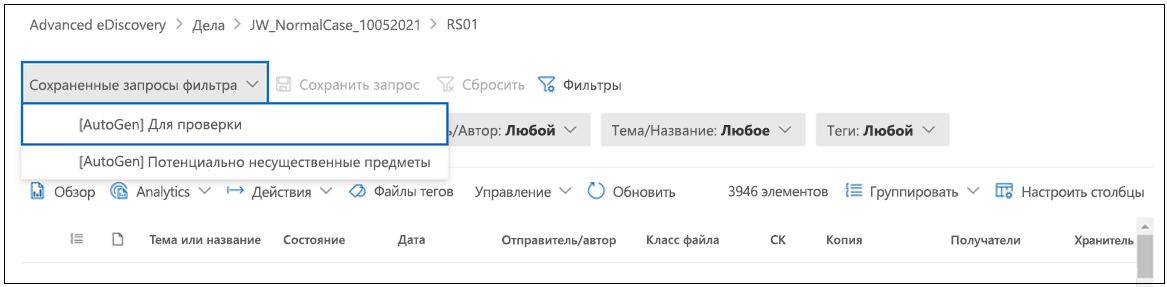
Ниже приведен синтаксис запроса фильтра "На проверку" :
(((FileClass="Email") AND (InclusiveType="InclusiveMinus" OR InclusiveType="Inclusive")) OR ((FileClass="Attachment") AND (UniqueInEmailSet="true")) OR ((FileClass="Document") AND (MarkAsRepresentative="Unique")) OR (FileClass="Conversations"))">">
В следующем списке описывается результат запроса фильтра с точки зрения содержимого, отображаемого после его применения к набору для проверки.
-
Email. Отображает элементы, помеченные как Inclusive или InclusiveMinus.
- Inclusive. Инклюзивный элемент — это последнее сообщение в цепочке писем. Он содержит все предыдущее содержимое в цепочке писем.
- Inclusive minus. Полное сообщение без вложения содержит одно или несколько вложений, связанных с конкретным сообщением в цепочке писем. Проверяющий может использовать значение "Полное сообщение без вложения", чтобы определить, какие сообщения в цепочке писем имеют связанные вложения.
- Attachments. Фильтрует повторяющиеся вложения в том же наборе электронных писем. Отображаются только уникальные вложения в цепочке писем.
- Documents and other. Фильтрует повторяющиеся документы. Отображаются только уникальные документы в наборе для проверки.
- Teams conversations. Отображаются все беседы Teams (и Viva Engage) в наборе для проверки.
Дополнительные сведения об инклюзивных типах и уникальности документов см. в разделе "Цепочки писем" в этом уроке.
Аналитический отчет
Чтобы просмотреть отчет аналитики для набора проверки, выполните следующие действия:
- Откройте набор для проверки.
- В строке меню выберите Аналитика. В появившемся раскрывающемся меню выберите Показать отчеты.
В результате анализа отчет аналитики содержит семь компонентов:
- Целевая совокупность. Количество сообщений электронной почты, вложений и отдельных документов, найденных в наборе для проверки.
-
Документы (за исключением вложений). Количество отдельных документов, которые являются:
- сводными таблицами;
- уникальными неполными дубликатами сводной таблицы;
- точными дубликатами другого документа.
-
Сообщения электронной почты. Количество сообщений электронной почты, помеченных как:
- полное сообщение;
- копия полного сообщения;
- полное сообщение без вложения.
- Ничего из вышеперечисленного
-
Вложения. Количество вложений электронной почты:
- Уникальные
- Дубликаты другого вложения электронной почты в наборе для проверки
- Нумерация документов по типу файла. Количество файлов, определяемых по расширению файла.
- Документы по источнику. Сводка содержимого по исходному источнику данных.
- Документы, объединенные процессом. Сводка контента по процессам набора для проверки.
Средство анализа документов: обнаружение неполных дубликатов в службе обнаружения электронных данных (премиум)
Рассмотрим набор документов на проверку, в котором подмножество основано на одном и том же шаблоне и имеет в основном один и тот же язык шаблона, с некоторыми различиями здесь и там. Если бы проверяющий мог определить это подмножество, тщательно просмотреть один из документов и просмотреть различия для остальных, он бы не пропустил никаких уникальных сведений. Это также заняло бы у проверяющего лишь часть времени, которое потребовалось бы для прочтения всех документов от корки до корки.
Примечание.
При обнаружении почти одинаковых документов текстовые документы группируются вместе, чтобы помочь организации сделать процесс проверки более эффективным.
Как работает обнаружение дубликатов?
При запуске обнаружения неполных дубликатов система анализирует каждый документ с текстом. Затем он сравнивает каждый документ друг с другом, чтобы определить, превышает ли их сходство установленный порог. Если это так, документы группируются вместе.
После сравнения и группировки всех документов документ из каждой группы помечается как Сводный документ. Когда организация просматривает свои документы, она может сначала просмотреть сводные документы. Затем она может просмотреть другие документы в том же наборе неполных дубликатов. Организация может сосредоточиться на разнице между сводным документом и документом, который находится на проверке.
Средство анализа документов: цепочка писем в службе обнаружения электронных данных (премиум)
Рассмотрим беседу по электронной почте, которая продолжается в течение некоторого времени. В большинстве случаев последнее сообщение в цепочке писем будет включать содержимое всех предыдущих сообщений. Таким образом, просмотр последнего сообщения дает полный контекст беседы, произошедшей в цепочке.
Примечание.
Цепочки сообщений электронной почты определяют такие сообщения, чтобы проверяющие могли просмотреть часть собранных документов без потери контекста.
Как работает цепочка писем?
Цепочка писем анализирует каждую цепочку писем. Затем она разбивает ее на отдельные сообщения. Каждая цепочка писем представляет собой цепочку отдельных сообщений.
Обнаружение электронных данных (премиум) Microsoft Purview анализирует все сообщения электронной почты в наборе для проверки, чтобы определить, содержит ли сообщение электронной почты уникальное содержимое. Она также может определить, содержится ли цепочка (родительские сообщения) полностью в последнем сообщении в цепочке писем. В конце процесса сообщения электронной почты делятся на четыре категории:
- Полные сообщения. Полное сообщение электронной почты — это последнее сообщение электронной почты в цепочке писем. Оно содержит все предыдущее содержимое цепочки писем.
- Полные сообщения без вложений. Сообщение электронной почты обозначается как полное сообщение без вложения, если одно или несколько вложений связаны с конкретным сообщением в цепочке писем. Проверяющий может использовать значение "Полное сообщение без вложения", чтобы определить, какие сообщения в цепочке писем имеют связанные вложения.
- Копии полного сообщения. Сообщение электронной почты считается копией полного сообщения, если оно является точной копией полного сообщения или полного сообщения без вложений.
- Нет. Значение None указывает, что содержимое сообщения содержится по крайней мере в одном другом сообщении электронной почты, помеченном как Полное сообщение или Полное сообщение без вложения.
Чем это отличается от бесед в Outlook?
На первый взгляд, создание цепочек писем похоже на группирование бесед в Outlook. Однако существуют некоторые важные различия. Рассмотрим беседу по электронной почте, которая была разделена на две беседы. Например, кто-то ответил на электронное письмо, которое не является последним в беседе. В результате последние два письма в беседе имеют уникальное содержимое.
Outlook по-прежнему группирует сообщения электронной почты в одну беседу. Почему? Поскольку чтение только последнего электронного письма может привести к пропуску контекста предпоследнего электронного письма, которое также содержит уникальное содержимое.
Так как цепочки писем разбивают каждое электронное письмо на отдельные компоненты и сравнивают их, цепочка писем будет помечать оба последних двух электронных письма как полные сообщения. Этот процесс гарантирует, что вы не пропустите какой-либо контекст, пока читаете все электронные письма, помеченные как полные сообщения.
Средство анализа документов: темы в службе обнаружения электронных данных (премиум)
Как человек пишет документ? Обычно пользователи начинают с одной или нескольких идей, которые хотят изложить в документе. Затем они составляют документ, используя слова, которые соответствуют идеям. Чем более распространена идея, тем чаще встречаются слова, связанные с этой идеей.
Этот процесс также информирует о том, как люди используют документы. Важные моменты, которые следует понять при чтении документа:
- идеи, которые пытается передать документ;
- где появляются идеи;
- какая связь между идеями.
Эти элементы могут быть расширены до того, как человек хочет использовать набор документов. Они хотят видеть:
- какие идеи присутствуют в наборах;
- в каких документах говорится об этих идеях;
- просматривать документы, в которых обсуждаются похожие идеи, если они находят конкретный документ, представляющий интерес.
Примечание.
Функция "Темы" в службе обнаружения электронных данных (премиум) пытается имитировать способ логического рассуждения о документах, используемого людьми. Она делает это посредством анализа тем, которые рассматриваются в наборе для проверки, и назначения отдельной темы документам в этом наборе.
В службе обнаружения электронных данных (премиум) функция "Темы" делает еще один шаг вперед и определяет доминирующую тему в каждом документе. Доминирующая тема — это та, которая чаще всего встречается в документе.
Как работает функция "Темы"?
Функция "Темы" анализирует документы с текстом в наборе для проверки. Она делает это, чтобы проанализировать общие темы, которые отображаются во всех документах в наборе для проверки.
eDiscovery (премиум) присваивает эти темы документам, в которых они появляются. Он также помечает каждую тему словами, которые используются в документах, которые представляют эту тему. Поскольку документ может содержать различные типы тем, eDiscovery (премиум) часто присваивает документам несколько тем. Тема, которая наиболее заметно отображается в документе, определяется в качестве основной темы.
Проверка знаний
Выберите лучший ответ на каждый из приведенных ниже вопросов.